Charles抓包配置
Charles抓包配置
Windows
下载与激活
Charles下载地址
https://www.charlesproxy.com/download/
Charles激活
https://www.zzzmode.com/mytools/charles/
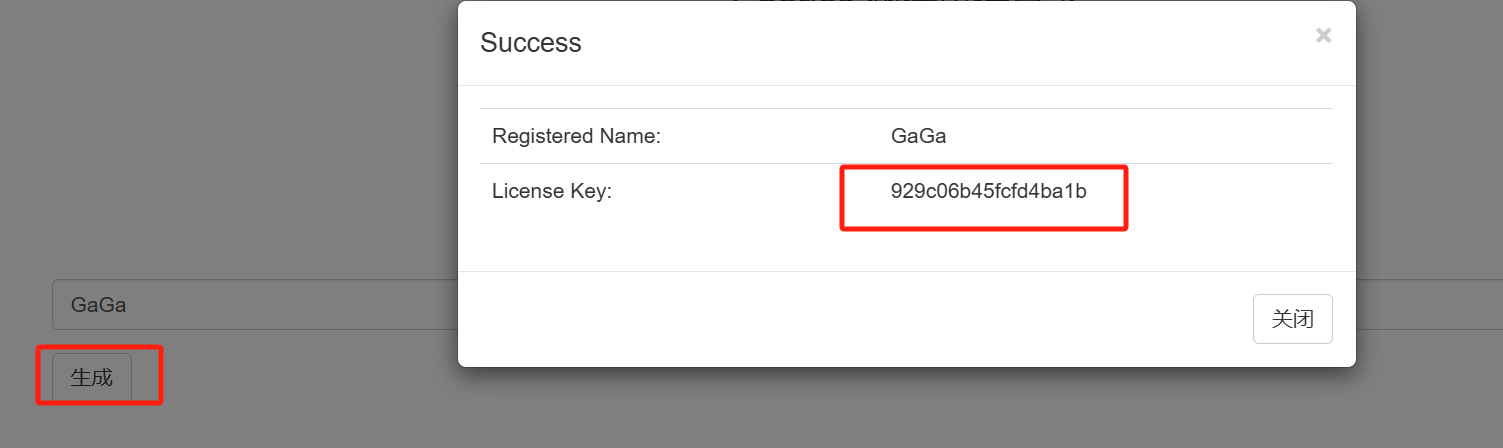
将用户名和密钥复制到Chales中
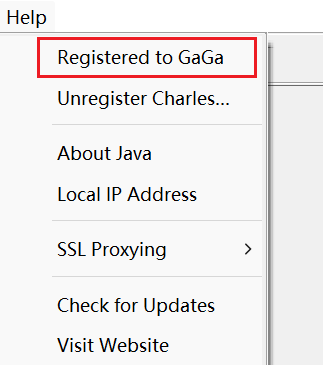
激活完成,重启即可
配置证书
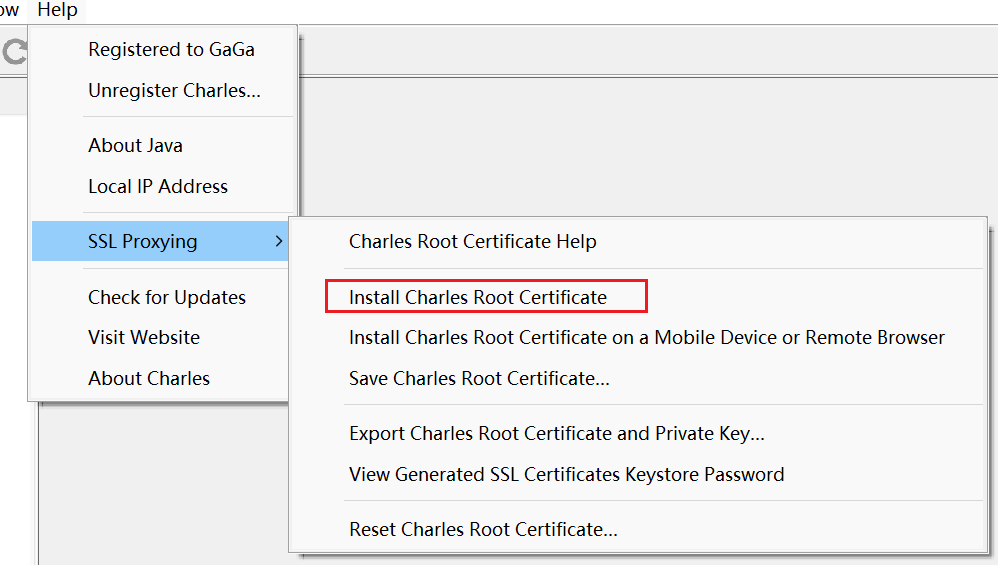
安装证书到设备
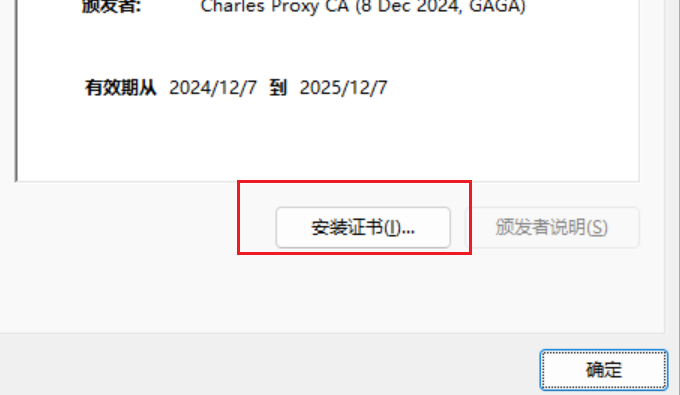
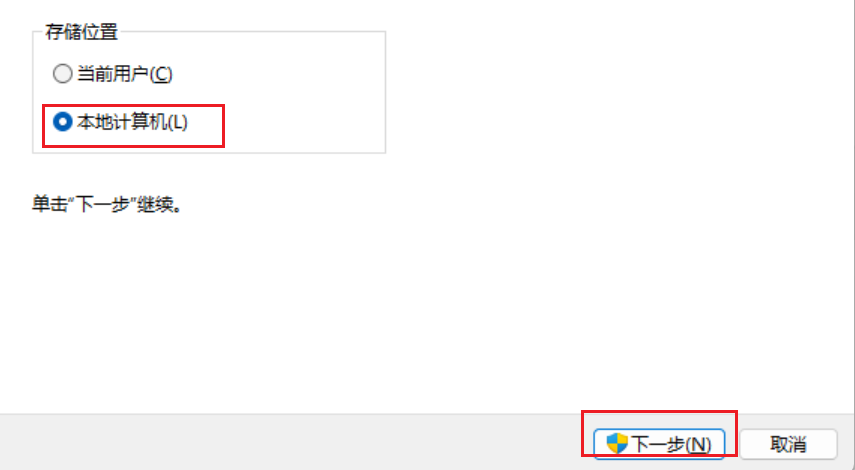
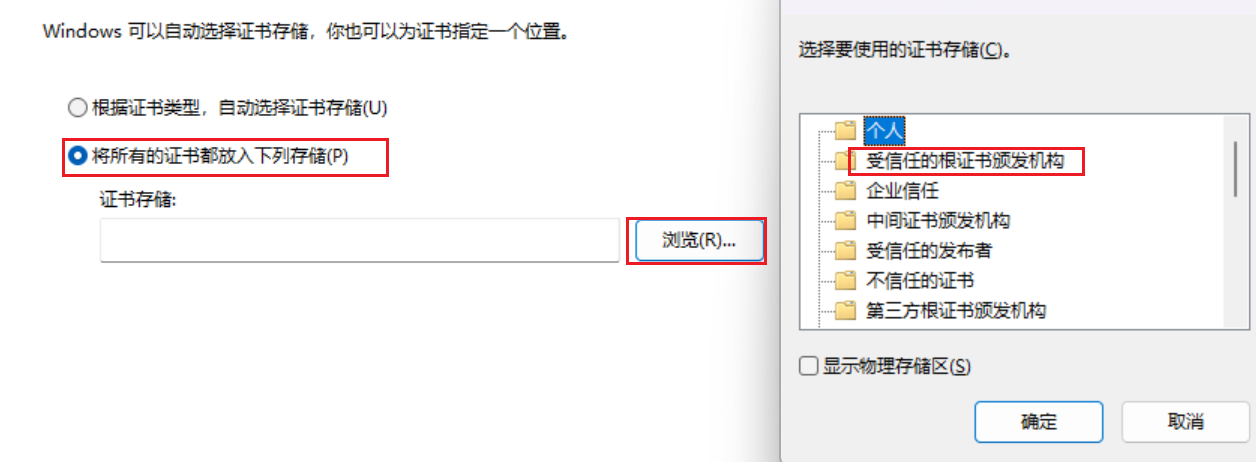
最后选择完成
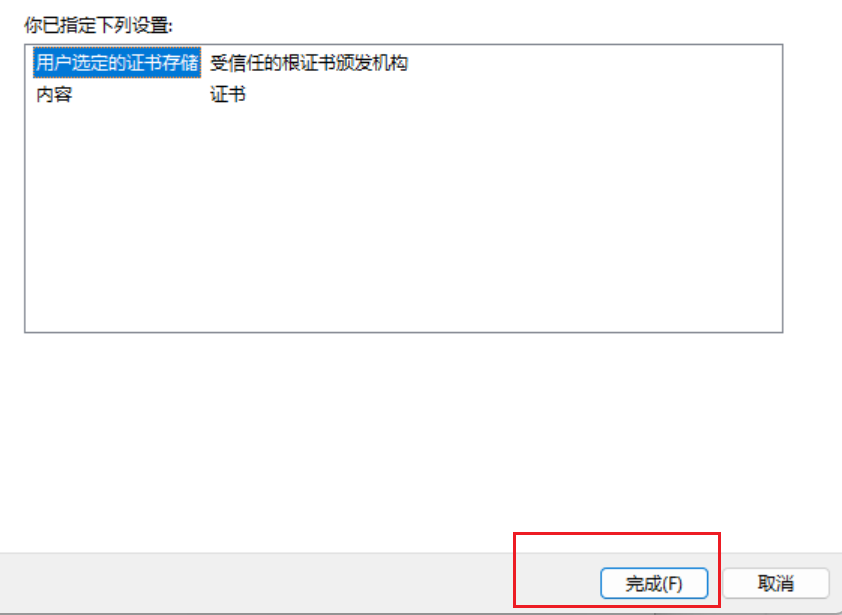
此时回到Help -> SSL Proxying -> Install Charles Root Certificate
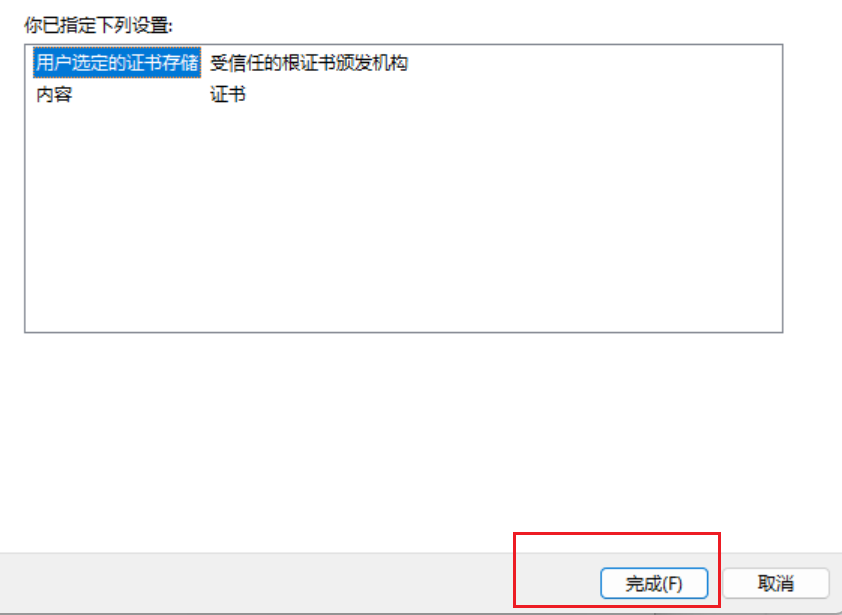
这样说明证书安装成功了.
设置SSL
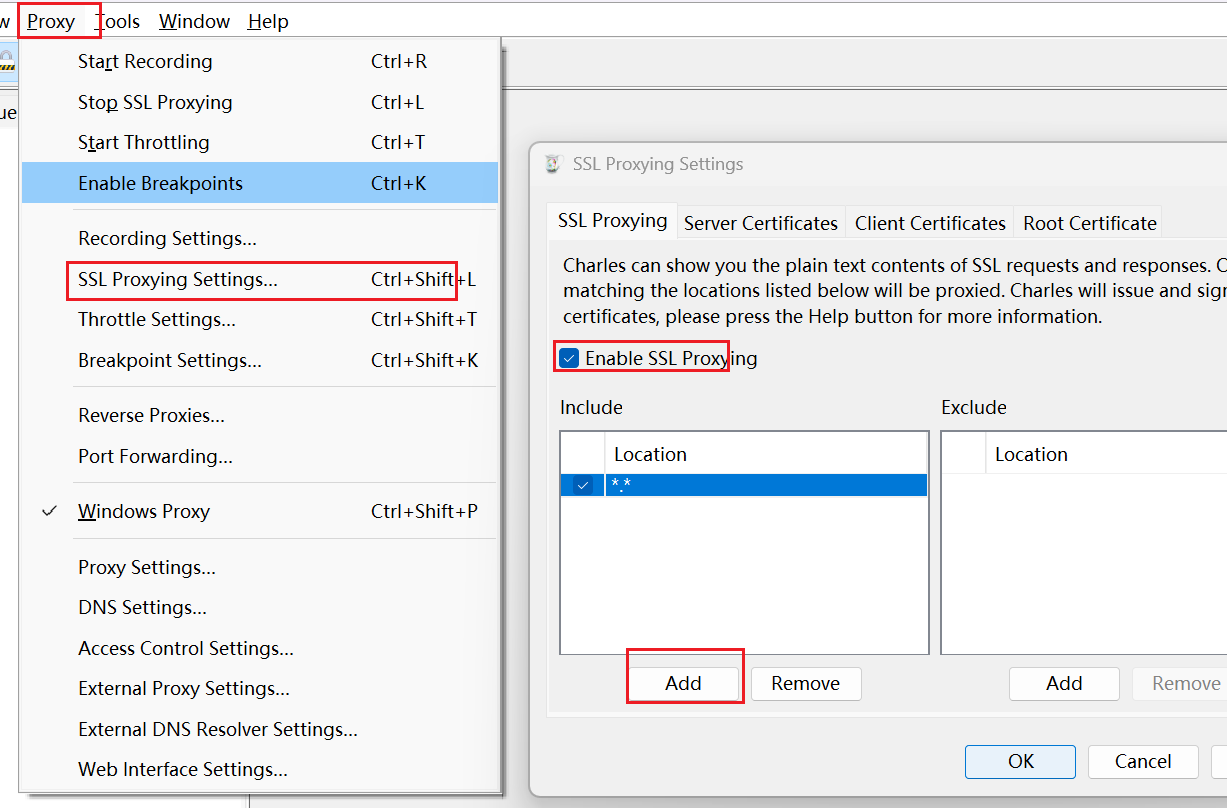
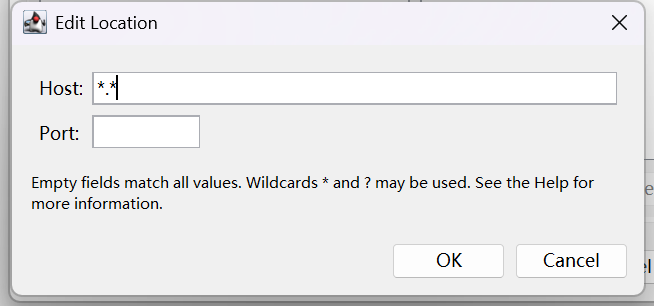
点击OK即可
设置端口号
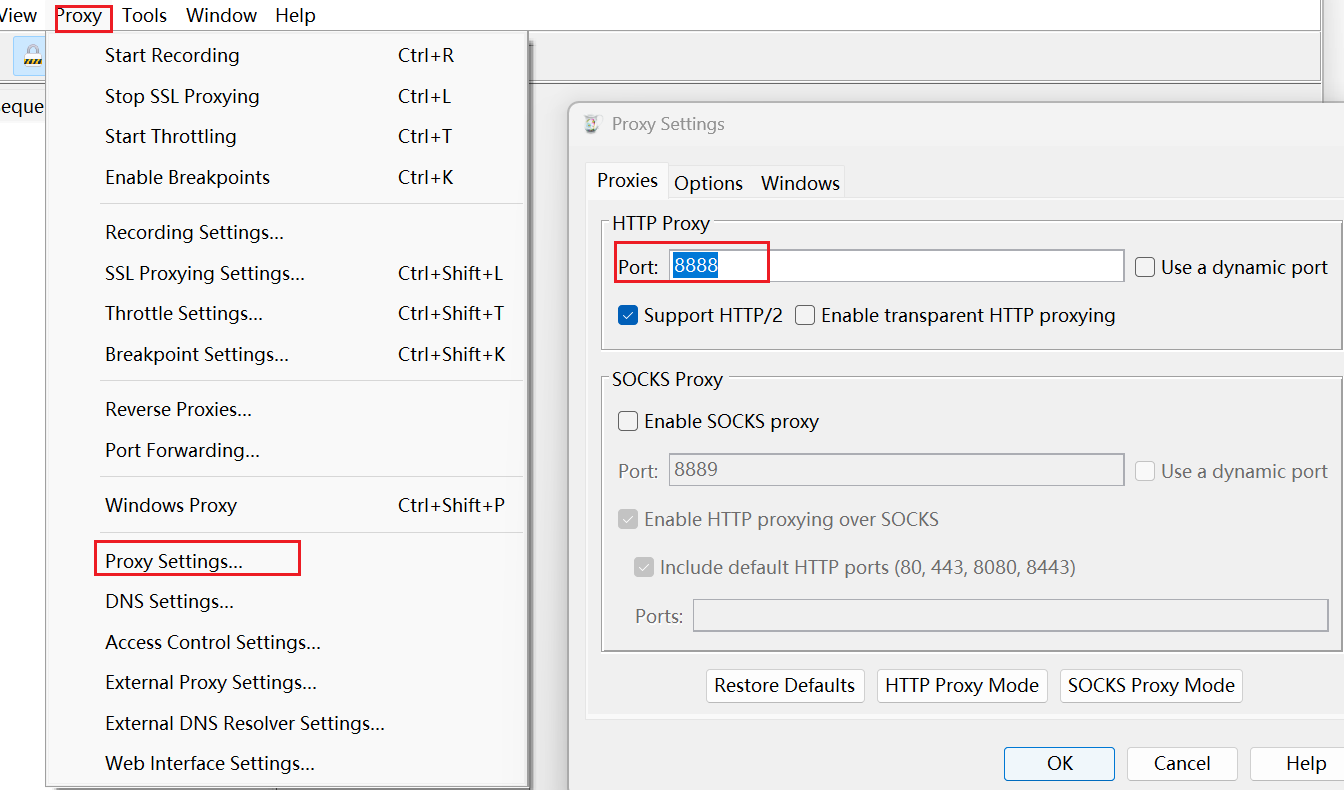
设置一个占用较少的端口号,例如:7749.
模拟器或真机
在Charles中选择
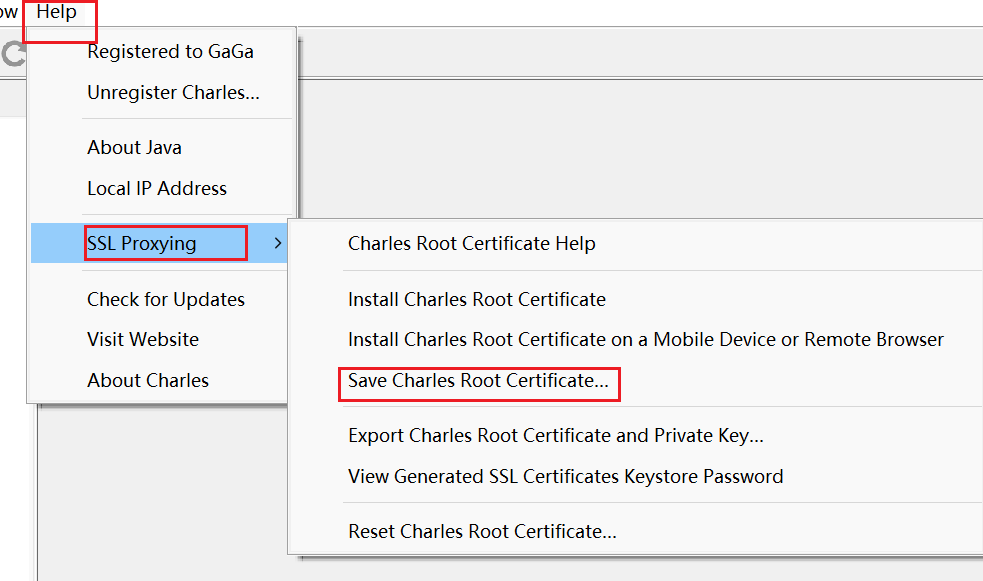

给证书起好名字,我这里是ssl

使用OpenSSL把pem证书转换一下
OopenSSL下载链接:https://slproweb.com/products/Win32OpenSSL.html
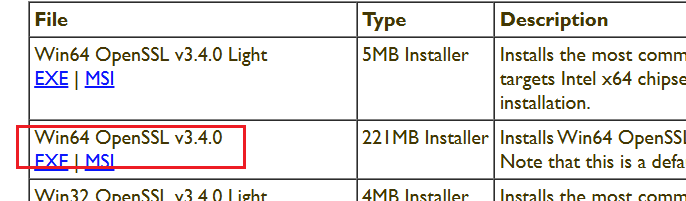
下载EXE和MSI都可以,在安装的最后阶段把捐款给取消掉.
在本机目录找到OpenSSL
D:\Program Files\OpenSSL-Win64\bin
类似与这样,把这个目录添加到系统PATH环境变量中即可.
使用方式
openssl x509 -inform PEM -subject_hash_old -in ssl.pem

如果出现类似这样的字符串,就把ssl.pem名称改为357b540f.0即可
模拟器设置
开启模拟强的ROOT权限
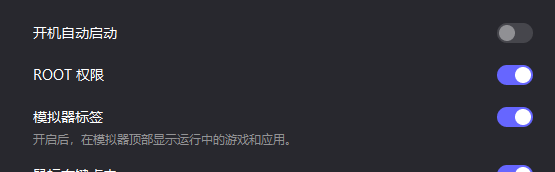
开启模拟器系统的可写入权限
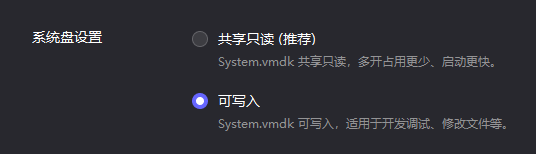
设置模拟器连接的WIFI,
使用本机IP+Charles的端口号
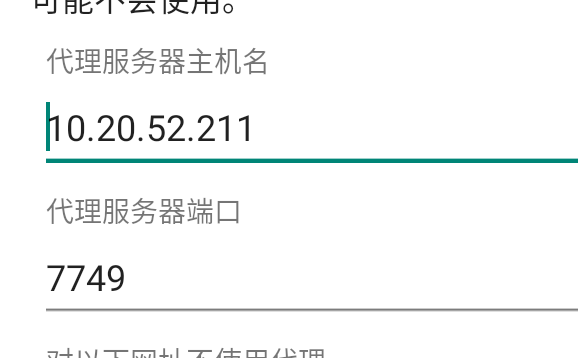
重启模拟器和Charles
如果Charles提示这个选择Allow即可
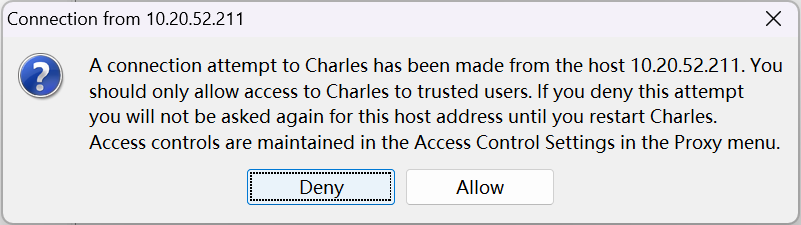
这样就可以抓包了